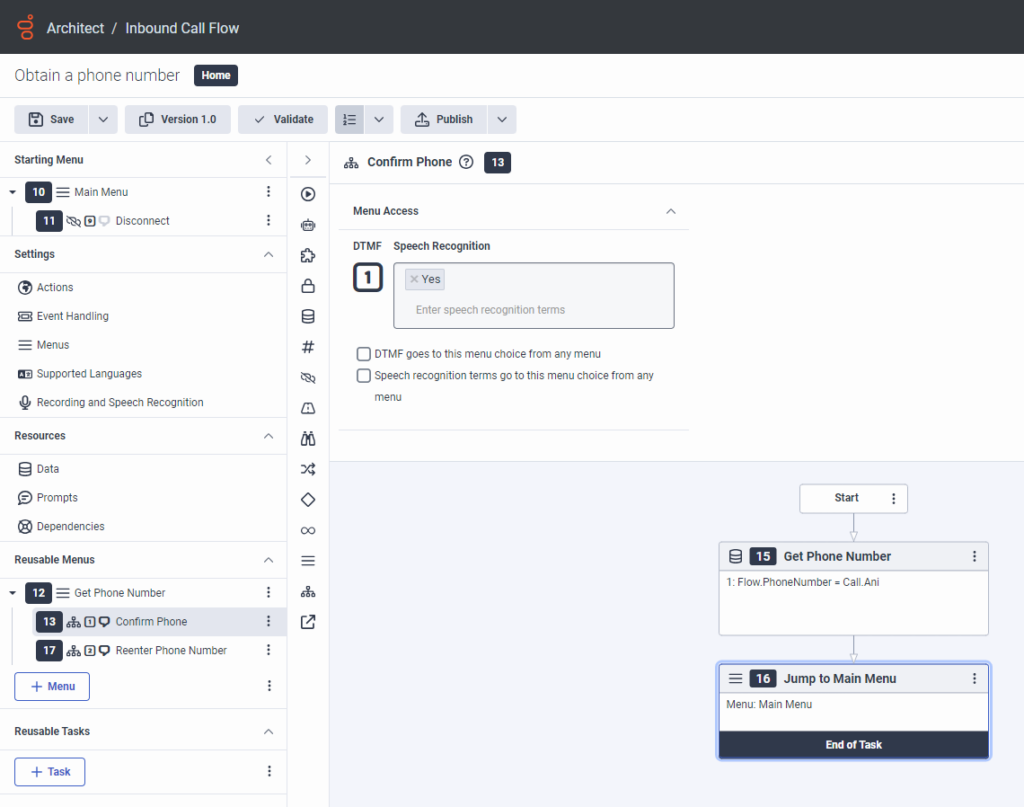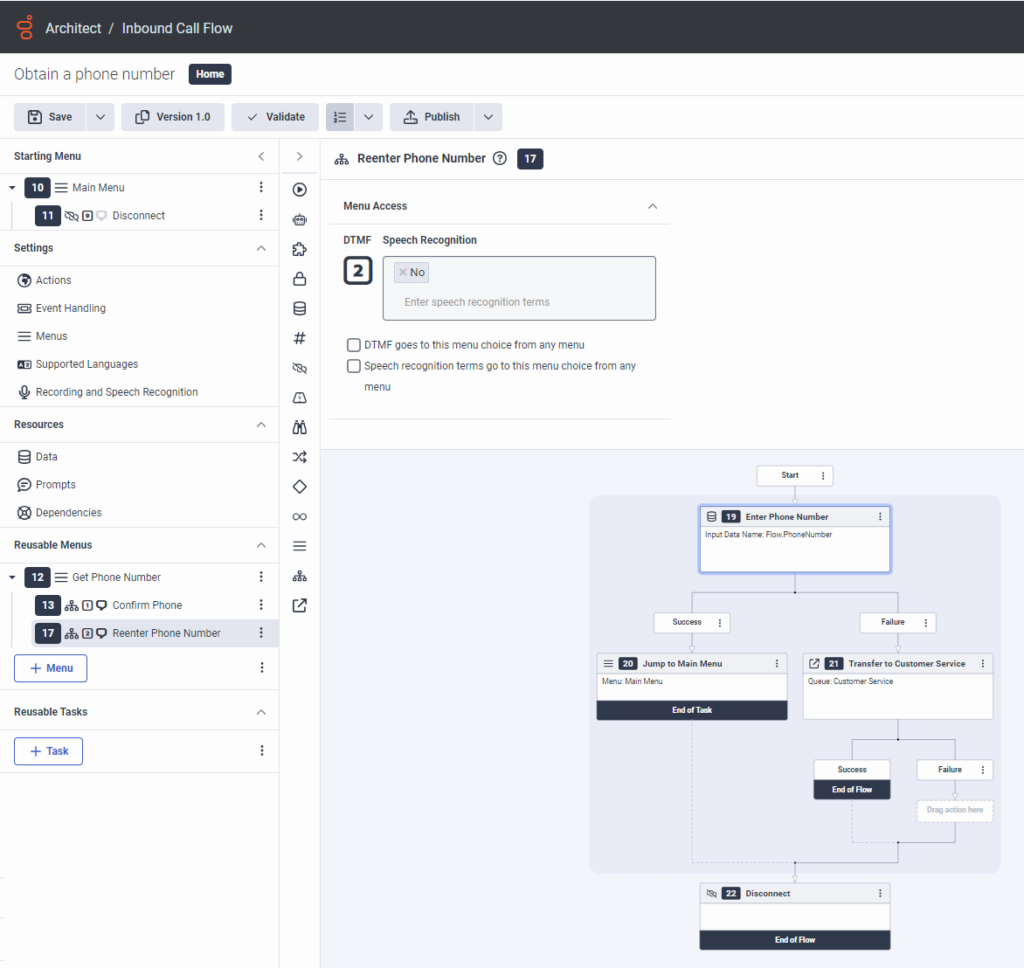シリーズ: 上級ユーザー向けの Architect チュートリアル
高度なレッスン: 発信者の電話番号を取得します。
発信者の電話番号を確認し、必要に応じて発信者が別の番号を入力できるようにするメニューを作成できます。
メモ: このレッスンでは、オーディオ シーケンスの構築、再利用可能なメニューの作成、タスク アクションを使用して発信者からの情報を収集またはデータを更新することについて学びます。 また、タスクに転送するアクションも取り入れます。
電話番号から詳細を取得する方法の詳細については、 電話番号のデータ型について。
目的:
メニューを作成し、発信者の電話番号を自動的に収集し、確認のためにその番号を発信者に読み返し、発信者に別の電話番号を入力するオプションを提供するオーディオシーケンスを作成します。
推定完了時間: 15 分
前提条件
- 見直し タスクを操作する。
- メインメニューを含む練習フローを作成します。
- 組織に、通話の転送先として少なくとも1つの設定済みキューがあることを確認してください。 キュー作成の詳細については、 キュー管理 またはSuggested content。
追加のリソース
タスク
- 練習フローを開きます。
- ツールボックスから、 メニュー カテゴリをドラッグして メニュー 再利用可能メニュー領域へのアクション。
- メニューに名前を付ける 電話番号を取得 オーディオシーケンスを設定します。
- メニュープロンプト領域で、をクリックします。 オーディオシーケンスを編集 ボタン。 [オーディオ シーケンスの編集] ダイアログ ボックスが開きます。
- 音声合成テキストボックスに入力します。 私はあなたがから呼んでいるのを見ます。
- [データを追加] ボタンをクリックし、[データ] リストで [Call.Ani] 変数を選択します。
- の中に オプションを選択 表示されたリストで、を選択します。 電話番号として。
- クリック TTSを追加 ボタンをクリックし、Text to Speechボックスに次のように入力します。 これがアカウントに記載されている番号である場合は、「はい」と言うか、確認のために1を押します。それ以外の場合、「いいえ」と言うか、または正しい番号を入力するために2を押します。。
- [閉じる] をクリックします。
- ツールボックスから、 仕事 カテゴリをドラッグして 仕事 [電話番号の取得]再利用可能メニューへの操作。
- タスクに名前を付ける 電話を確認 次の手順を実行してください。
- DTMF を選択します。 .1
- 追加する はい 音声認識用語として。
- タスクエディタのツールボックスで、 データ メニューとドラッグ データ更新 tへの行動スタートボックスのすぐ下にあるエディタに依頼してください。
- 「データの更新」設計エリアで、以下の手順を実行します。
- アクションに名前を付ける 電話番号を取得。
- クリック 更新ステートメントを追加する 表示されるメニューから、を選択します。 ひも。
- の中に 変数名 ボックス、タイプ Flow.PhoneNumber。
- の 代入する値 ボックスに、入力 Call.Ani.
- [ツールボックス] から、展開、 タスク カテゴリとドラッグ、 メニューへジャンプします。 電話番号の取得アクションの下。
- 名前ボックスに入力します。 メインメニューへ。
- 「メニュー」リストで、「」を選択します。 メインメニュー。
練習課題
- をドラッグ 仕事 [電話番号の取得]再利用可能メニューへの操作。
- タスクに名前を付ける 電話番号を再入力 そして、次のようにします。
- DTMF を設定します。 .2
- 追加する いいえ 音声認識用語として。
- タスクを編集します。
- をドラッグ 入力を集める tへの行動スタートボックスのすぐ下にあるエディタに依頼してください。
- 収集入力でデザイン領域、アクションの名前 電話番号を入力 次の手順を実行してください。
- 以下の TTS を入力オーディオとして追加します。 あなたのアカウントに関連付けられた 10 桁の電話番号を入力してください。
- 追加する Flow.PhoneNumber 入力データ名ボックスとして。
- 番号の桁を正確に@に設定したことを確認 10.
- 残りの設定は変更しないでください。
- をドラッグ メニューへジャンプ 電話番号の入力アクションの下 成功 パス、アクションを呼び出す メインメニューへにジャンプして、 メインメニュー。
- 展開する 転送 カテゴリ、ドラッグ ACDに転送 電話番号の入力へのアクション 失敗 パスをクリックし、次の手順を実行します。
- アクションに名前を付ける カスタマーサービスへの転送。
- 以下の TTS を転送前音声として追加します。 「チーム メンバーに転送します」。
- カスタマーサービスなどの事前設定済みのキューを選択します。
- 残りの設定は変更しないでください。
- をドラッグ 切断する タスクシーケンスの最後にアクションを追加します。
- フローを検証し、保存する。
: 前回の記事で提案 次の推奨記事: 高度なレッスン: 一括プロンプトインポートを実行する